Rollup de trabalho e outros campos
Azure DevOps Services | Azure DevOps Server 2022 - Azure DevOps Server 2019
O valor acumulado fornece valores somados dos campos selecionados para todos os itens de trabalho filho de um pai. Como o Azure DevOps dá suporte a vários níveis de aninhamento, certifique-se de não contar valores duas vezes durante o rollup. Os gerentes de projeto geralmente buscam rollup para trabalho, esforço, tamanho ou pontos de história estimados ou concluídos.
Observação
O sistema não dá suporte ao rollup dos campos Esforço, Pontos de História ou Tamanho em listas de pendências de produto e listas de pendências de portfólio.
Suporte nativo de rollup no portal da Web
Azure Boards dá suporte a colunas cumulativas em listas de pendências de produtos e portfólio, rollup no painel Planejamento de sprint, bem como rollup em listas de pendências e quadros de tarefas de sprint.
Exibir barras de progresso acumulado, contagens ou totais
Em qualquer lista de pendências de produto ou portfólio, você pode adicionar barras de progresso de acumulação, contagens de itens de trabalho descendentes em uma hierarquia ou soma de campos selecionados, como Pontos de História ou Trabalho Restante.
Por exemplo, consulte as barras de progresso a seguir para uma lista de pendências de portfólio.
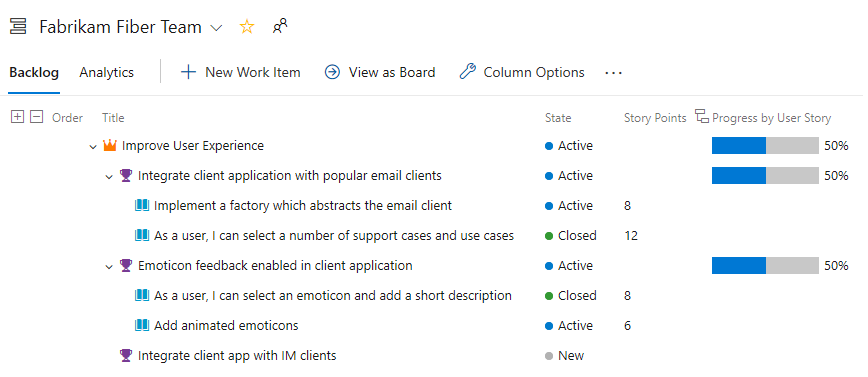
Para mais obter mais informações, confira Exibir o progresso ou rollup totais.
Exibir o acúmulo no painel Planejamento do sprint
À medida que você atribui itens de lista de pendências a um sprint usando o painel Planejamento, a janela de sprint é atualizada com uma contagem em execução do número de itens e tarefas da lista de pendências, bem como o Esforço Planejado.
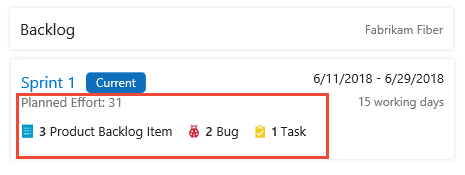
O Esforço Planejado fornece uma soma de todos os Story Points ou Esforço definidos para itens da lista de pendências atribuídos ao sprint. Para obter mais informações, consulte Atribuir itens do backlog a um sprint.
Exibir rollup de listas de pendências de sprint e quadros de tarefas
Além disso, você pode exibir o acúmulo de Trabalho Restante de uma lista de pendências de sprint ou quadro de tarefas.
Você pode exibir o acúmulo de Trabalho Restante em uma lista de pendências de sprint ou quadro de tarefas.
Na lista de pendências de sprint, a soma de todo o Trabalho Restante definido para todas as tarefas é exibida para o item de trabalho pai. Esse valor também é exibido no cartão de item de trabalho pai quando você exibe o painel de tarefas.
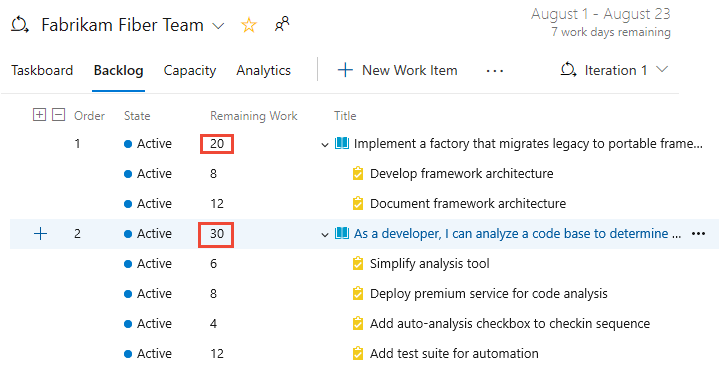
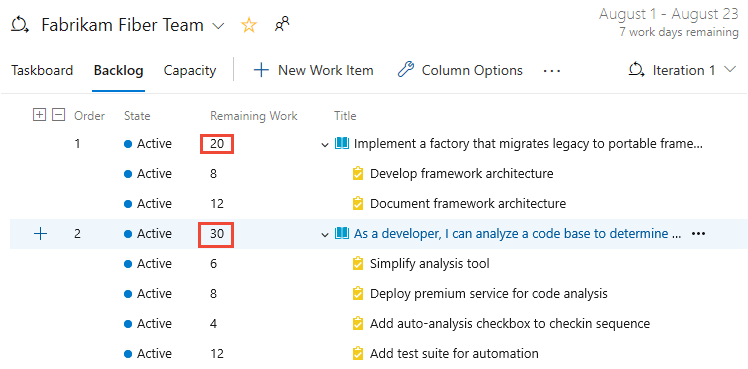
Em um quadro de tarefas de sprint, há três tipos de rollup:
- O acúmulo de Trabalho Restante é exibido no cartão do item de trabalho pai
- A soma de todo o Trabalho Restante definido para todas as tarefas em uma coluna é exibida na parte superior de cada coluna
- A soma de todo o Trabalho Restante definido para todas as tarefas de um item de lista de pendências é exibida em cada linha, agrupada por coluna.

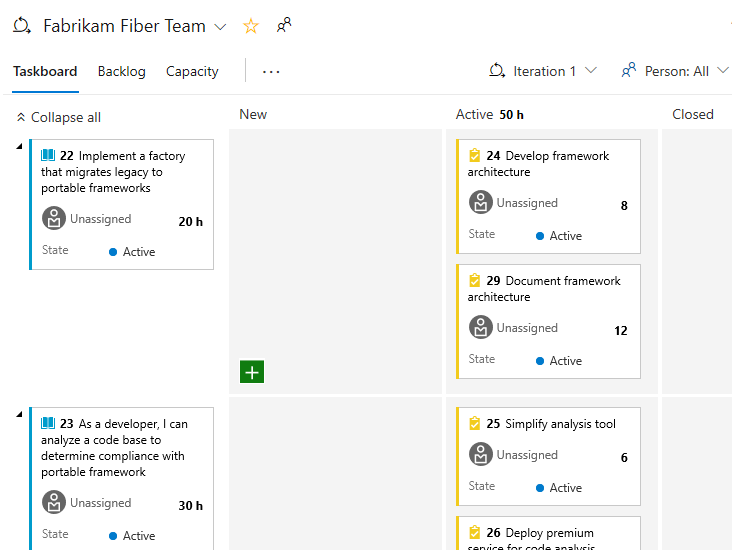
Quando você atualiza o status de uma tarefa como Concluída, o sistema zera automaticamente o Trabalho Restante para essa tarefa. Para obter mais informações, consulte Quadro de tarefas.
Outras ferramentas que suportam rollup
Você pode obter o acúmulo de campos de dados adicionais nos dados de acompanhamento de trabalho do Azure DevOps usando um dos seguintes métodos:
| Método | Azure DevOps Services | Azure DevOps local |
|---|---|---|
| Gráficos de consulta de item de trabalho | ||
| Microsoft Excel | ||
| Extensões do Marketplace | ||
| Análise | ||
| Relatório do SQL Server Reporting Services |
Gráficos de consulta de item de trabalho e rollup
Você pode criar uma consulta de lista simples que soma os valores de um campo especificado. Para obter mais informações, consulte Acompanhar o progresso criando gráficos baseados em consulta de status e tendência. Os gráficos dão suporte a uma contagem de itens de trabalho ou a uma soma de um campo.
Por exemplo, aqui mostramos uma tabela dinâmica que soma os pontos de história para histórias de usuário por caminho de área e estado de item de trabalho.
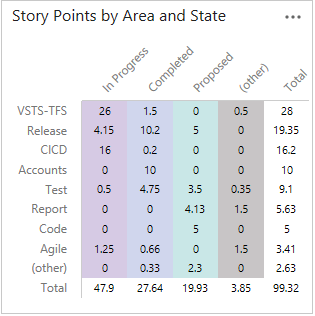
Microsoft Excel e rollup de dados de acompanhamento de trabalho
Você pode exportar uma consulta para o Excel que contém os itens de trabalho que você deseja fornecer rollup. Em seguida, você pode escrever uma macro do Excel para obter as somas e publicar dados de volta no TFS. Para obter mais informações sobre a integração do Excel, consulte Adicionar ou modificar itens de trabalho em massa com o Excel.
Para obter mais informações sobre macros do Excel, consulte Automatizar tarefas com o Gravador de Macros.
Dica
Para fornecer suporte para abrir itens de trabalho e resultados de consulta no Excel a partir do portal da Web, adicione a extensão VSTS Abrir no Excel Marketplace à sua organização ou coleção.
Extensões do Marketplace e controles personalizados
Há várias extensões disponíveis no Marketplace que fornecem rollup. Aqui estão alguns que podem atender às suas necessidades:
- VSTS Rollup, dá suporte apenas a Azure DevOps Services
- Agregador TFS, dá suporte a Azure DevOps Services e TFS
Ou você pode escrever uma extensão usando a API REST para acompanhamento de trabalho para obter o rollup. Um exemplo de código disponível no github que pode ajudá-lo a começar é o TFS Aggregator.
Serviço de análise
Você pode usar o Analytics Service para responder a perguntas quantitativas sobre seus projetos. Com esse serviço, você pode adicionar widgets do Analytics ao seu painel. Ou você pode criar relatórios adicionais usando o Power BI.
Relatório do SQL Server Reporting Services
Vários relatórios OOB fornecem rollup. Veja um exemplo de rollup de trabalho concluído e restante fornecido pelo relatório Visão geral de histórias. Este relatório faz parte do modelo de processo padrão do TFS Agile.
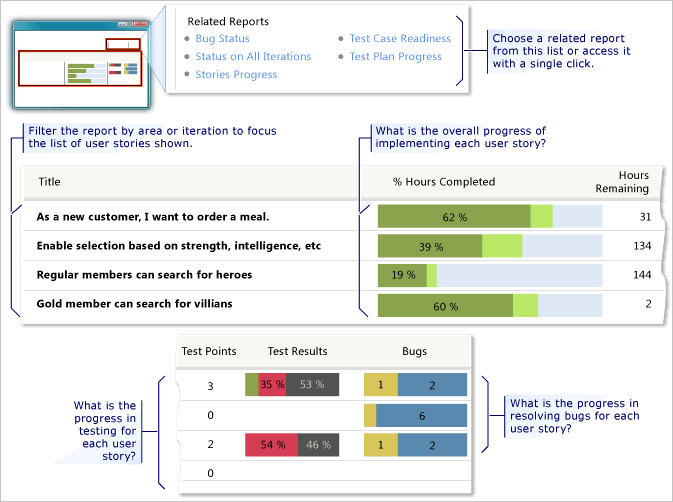
Se você tiver SQL Server Analysis Services implantado, poderá obter o acúmulo de itens de lista de pendências desses relatórios. A frequência de atualização desses relatórios é de 2 horas.
Se você precisar adicionar relatórios à implantação do TFS local, consulte Adicionar relatórios a um projeto.
Requisitos de rollup
Para dar suporte ao rollup, estruture seus itens de trabalho de acordo com as seguintes recomendações:
Use links pai-filho para vincular itens de trabalho que contêm valores que você deseja acumular.
Adicione campos obrigatórios aos WITs que capturarão os valores cumulativos. Os campos padrão usados para agendar o trabalho estão presentes apenas no item de trabalho da tarefa. Esses campos são:
Estimativa Original (Microsoft.VSTS.Scheduling.OriginalEstimate): a quantidade de trabalho necessária para concluir uma tarefa. (Ágil e CMMI)
Trabalho concluído (Microsoft.VSTS.Scheduling.CompletedWork): a quantidade de trabalho que foi gasto na implementação de uma tarefa. (Ágil e CMMI)
Trabalho Restante (Microsoft.VSTS.Scheduling.RemainingWork): esse campo é usado para dar suporte a gráficos de burndown.
Se o projeto foi criado usando o modelo de processo do Visual Studio Scrum, somente o Trabalho Restante será definido na tarefa.
Para obter mais informações sobre como adicionar campos, consulte Modificar um campo ou adicionar um campo personalizado.
Determine a unidade de tempo usada para acompanhar o trabalho e certifique-se de que ela seja usada de forma consistente em toda a sua equipe ou organização. Por exemplo, você pode rastrear tarefas usando horas ou dias.
Determine se você deseja tornar os valores acumulados somente leitura no formulário de item de trabalho. Ao torná-los somente leitura, você impede que os usuários insiram dados imprecisos. Você torna os campos somente leitura usando o
Controlatributo fieldReadonly.
Perguntas e Respostas
P: Posso obter o acúmulo de capacidade da equipe?
R: Não. Os dados inseridos para a capacidade da equipe não são armazenados nos armazenamentos de dados regulares.